Три најбоља начина за пренос фотографија са старог иПхонеа 8 / Кс на иПхоне Ксс / Ксс Мак / КСР
Ако сте планирали да пребаците свој иПхонеКс / 8/8 Плус новом иПхонеу Ксс / Ксс Мак / КСР, нешто би требало да знате пре него што почнете да користите свој нови иПхоне, а како лако копирати фотографије са старог иПхонеа на нови иПхоне је једно од њих. Овај чланак ће вас научити 3 једноставна начина преноса фотографија са иПхоне-а на иПхоне са или без иЦлоуд или иТунес.

- Део 1: Најлакши начин за директан пренос фотографија са старог иПхонеа на иПхоне Ксс / Ксс Мак / КСР
- Део 2: Синхронизујте фотографије са старог на иПхоне иПхоне иПхоне Ксс / Ксс Мак / КСР користећи иЦлоуд (потребан Ви-Фи)
- Део 3: Пренос фотографија са старог иПхонеа на иПхоне Ксс / Ксс Мак / КСР помоћу иТунес (губитак података)
Део 1: Најлакши начин за директан пренос фотографија са старог иПхонеа на иПхоне Ксс / Ксс Мак / КСР
Тенорсхаре пренос телефона на телефон је иПхонеу иПхоне софтвер за пренос на бази ПЦ / Мац. Омогућује корисницима иОС-а да изврше директан пријенос фотографија с иПхонеа на иПхоне без употребе иТунес-а или иЦлоуда. Заправо је много моћнији од тога. Једноставно можете премештати готово све, укључујући слике, контакте, белешке, музику, видео записе, са једног иПхоне / иПад / иПод на други. Следите кораке да бисте научили како да користите ово оруђе.
Корак 1: Преузмите, подесите и покрените Тенорсхаре Пхоне то Пхоне Трансфер на рачунару, повежите и старе и нове иПхоне уређаје на рачунар помоћу два УСБ кабла. Када видите интерфејс испод, то значи да су оба уређаја откривена. Уверите се да је смер преноса фотографије оно што желите пре него што кликнете "Даље" за наставак. Ако не, кликните „Флип“ да бисте је променили.
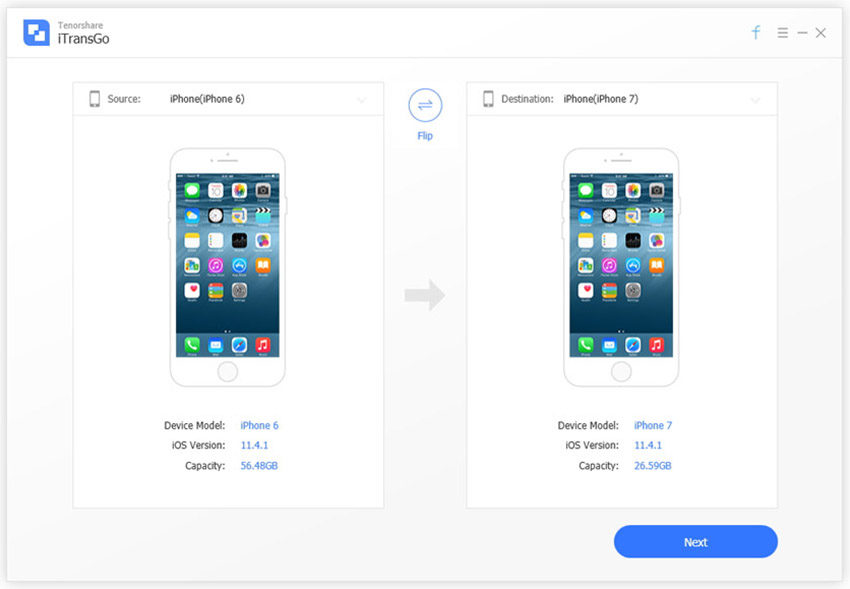
Корак 2: Кликните да бисте одабрали фотографије за пренос и кликните „Старт Трансфер“. Али пре тога, уверите се да простор за складиштење вашег новог иПхоне-а има довољно капацитета као што је приказано на десној страни интерфејса.

Корак 3: Сачекајте да се Тенорсхаре Пхоне то Пхоне Трансфер доврши пренос фотографија на ваш нови иПхоне.

Са Тенорсхаре телефоном на пренос телефона, можемодиректно пренесите фотографије са старог ипхонеа на ипхоне 8 / ипхоне Кс у року од једног клика, без бриге о уклањању података одредишног уређаја и без Ви-Фи везе.
Део 2: Синхронизујте фотографије са старог иПхонеа на иПхоне Ксс / Ксс Мак / КСР користећи иЦлоуд (потребан Ви-Фи).
Ако имате иЦлоуд рачун и иматеомогућили функцију иЦлоуд синхронизације на вашем старом иПхоне-у, ствари би вам биле много лакше да клонирате фотографије. Треба само да пријавите исти иЦлоуд налог у новом иПхоне-у, повежете га на Ви-Фи и сачекате да се све фотографије из иЦлоуд-а клонирају на ваш нови иПхоне. Али у случају да нисте направили први корак, ево једноставних упутстава која треба слиједити:
Корак 1: У свом старом иПхоне-у одаберите "Подешавања" >> "Корисници" >> "иЦлоуд" >> Фотографије. Омогућите "Ми Пхото Стреам".

Корак 2: Када то учините, повежите свој иПхоне на Ви-Фи. Фотографије са вашег старог иПхоне-а аутоматски ће се копирати на ваш иЦлоуд налог.
Део 3: Пренос фотографија са старог иПхоне Кс / 8 на иПхоне иПхоне Ксс / Ксс Мак / КСР помоћу иТунес (губитак података)
иТунес је такође користан алат за пренос фотографијакроз прављење резервних копија и обнављање. Али лоше у иТунес покретним фотографијама је то што корисници не могу прегледати фотографије, а не могу ни одабрати шта пренети, а шта не пренети. Поред тога, подаци на вашем новом иПхоне-у биће избрисани, ако икада постоје, када су повезани са иТунес-ом ради враћања и резервне копије. Али ако враћате потпуно нови иПхоне 8/8 Плус / Кс који није активиран, то уопште неће бити проблем.
1. корак: Повежите свој стари иПхоне са иТунес. Направите сигурносну копију у иТунес-у.

Корак 2: Подесите свој нови иПхоне ако није активиран. Када дођете на екран "Постављање иПхоне-а" изаберите "Врати из резервне копије иТунес". (Прескочите на корак 3 ако је ваш нови иПхоне активиран и коришћен).

3. корак: Повежите нови иПхоне на иТунес и направите резервну копију као што сте направили сигурносну копију старог иПхонеа. Од вас ће се тражити да је вратите из резервне копије или подесите као нову. Одаберите резервну копију свог старог иПхоне-а и одаберите "Настави".
Сажетак
Упоредиво, Тенорсхаре пренос са телефона на телефон,међу три софтвера за пренос / синхронизацију фотографија је најбољи. Омогућавањем слободног прегледа и одабира фотографија може нам лако олакшати да се све слике са нашег старог иПхонеа клонирају на наш нови иПхоне једним кликом. И што је још важније, није вам потребна Ви-Фи веза да бисте успешно пребацивали фотографије са иОС-а на иОС. Нити се морате бринути због губитка података током преноса.
Ако имате потребу за преносом података са Андроид-а на иОС уређаје, погледајте како да пренесете податке са Самсунг / ХТЦ / Сонни телефона на иПхоне 8/8 П и иПхоне Кс.









